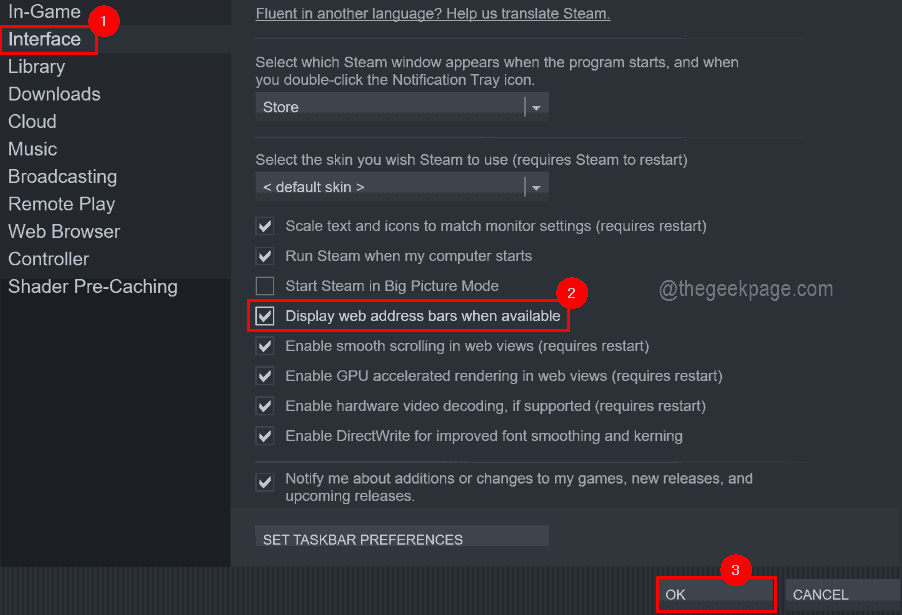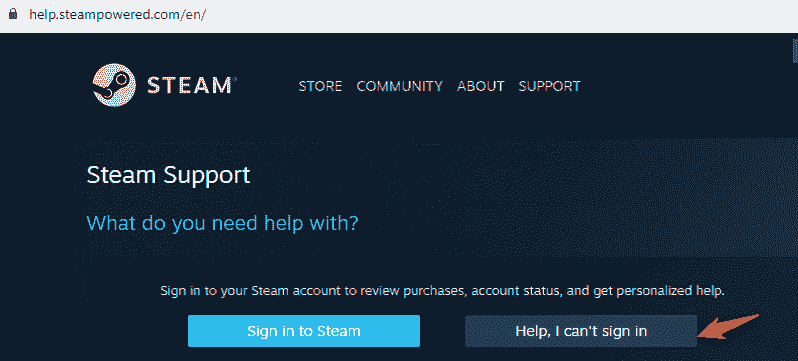- Vaikimisi küsib Steam teie parooli iga kord, kui logite kliendi juurde mänge mängima. See on teie enda turvalisuse huvides, kuna häkker võib teie konto kaaperdada.
- Paljud mängijad üritavad Steamil kodus oma paroole meelde jätta, et nad saaksid sisselogimisekraani vahele jätta ja saaksid kiiremini mängida. Kuid see ei toimi alati.
- Pea meie juurde Auruosa selle mänguplatvormi kohta rohkem kasulikke juhiseid.
- Liitu meie Mängukeskus kui olete kõva mängur.

Ärge proovige kõiki oma paroole meelde jätta, nende kõigi haldamiseks vajate ainult ühte! Hoidke kõiki oma paroole turvaliselt ühes kohas ja pääsete neile selle spetsiaalse paroolihalduri abil hõlpsasti juurde. Seda ta teeb:
- Genereerib teie jaoks tugevad juhuslikud paroolid
- Sünkroonige sisselogimisandmed oma seadmete vahel
- Salvestage oma paroolid ja sisselogimisandmed isiklikus krüptitud varahoidlas
Kõigi teie paroolide automaatpiloot
Loodame, et lubasite oma veebis kahefaktorilise autentimise (2FA) Aur konto.
See on oluline samm teie väärtusliku mängude kogu kaitsmiseks.
Sellegipoolest palub enamik mängijaid Steami oma meelde jätta paroolid oma kodustel laua- ja sülearvutitel.
Vastasel juhul on see lohisemine, kui peate alati sisse logima iga kord, kui arvuti sisse lülitate.
Kahjuks väidavad paljud kasutajad, et Steam ei mäleta nende paroole, olenemata sellest, mida nad proovivad.
Siin on näide:
See toimub nüüd umbes kuu aega, aur ei mäleta minu parooli ja mul on aurukaitse aktiivne ja selle tõeline valu logib kogu aeg sisse.
postitanud mBush Steami kogukonna foorumis
Ärge muretsege, sest oleme siin selleks, et teid õigele teele seada ja aidata teil seda probleemi lahendada.
Kuidas ma saan Steami klienti parandada, kui see minu parooli ei mäleta?
Keela Ära salvesta sellesse arvutisse konto mandaate

- Avage menüü Steam ja minge aadressile Seaded
- Valige Konto
- Keela Ärge salvestage sellesse arvutisse konto mandaate
- Klõpsake nuppu Okei
Logige Steami sisse kaks korda

- Käivitage Steam ja logige sisse, palumata parooli salvestada
- Väljuge Steamist kohe pärast mänguplatvormi laadimist (ärge käivitage ühtegi mängu)
- Logige Steami uuesti sisse, kuid paluge tal nüüd oma parool meelde jätta
See lihtne lahendus näib mõnele kasutajale sobivat. See võib olla seotud Steami värskendamisega Logi sisse seaded ja mängu vahemälu.
Kustutage Steam'i kaust

- Failiuurija abil minge järgmisele aadressile:
C: \ Users \ YOURUSER \ AppData \ Local
- Asendage oma kasutaja kindlasti oma arvutis registreeritud kasutajanimega
- Kui olete sellesse asukohta jõudnud, valige ja kustutage kaust Steam
Keelake oma VPN-teenus
Kui kasutate a VPN veebi privaatsuse kaitsmiseks ja seadme häkkerite eest kaitsmiseks võib see olla põhjus, miks Steam teie parooli pidevalt unustab.
Kuna logite sisse uuelt IP-aadressilt välisriigis, võib Steam seda tõlgendada kahtlase tegevusena.
Sel juhul deaktiveerige oma VPN-teenus enne Steami käivitamist arvutis.
Kuid see pole püsiv lahendus, sest Steami mängude mängimisel ei saa te oma VPN-i kasutada.
Kasutage jagatud tunneliga VPN-i

VPN-i probleemi elujõulisem lahendus on pöörduda toetava VPN-teenuse poole split tunnelirežiim.
Steami saate seadistada otse Interneti-ühenduse loomiseks ja ülejäänud rakendused turvalisse tunnelisse.
Nii saate endiselt kasutada väljaspool Steami asuvaid VPN-i eeliseid, näiteks torrentide turvalist allalaadimist või üleslaadimist, kaitstes oma tõelist identiteeti torrenti.
Kuid teil on keeruline (kui mitte võimatu) leida jagatud tunnelitega tasuta VPN-i.
Selle asemel soovitame investeerida sellisesse usaldusväärsesse VPN-teenusesse Privaatne Interneti-ühendus.
PIA-s saate Steami jagatud tunnelirežiimi konfigureerida järgmiselt.

- Hankige PIA tellimiskava
- Laadige alla ja seadistage PIA
- Logige sisse oma premium-volitustega
- Minema Seaded > Võrk
- Luba Split tunnel
- Klõpsake nuppu Rakenduse lisamine
- Leidke ja valige Steam
- Määra Aur kuni Mööda VPN-i
- Määra Kõik muud rakendused kuni Kasutage VPN-i
- Väljuge seadete paneelilt ja looge ühendus VPN-serveriga
- Taaskäivitage Steam
Lisateave PIA kohta:
- +22 500 VPN- ja puhverserverit 98 asukohas ja 77 riigis
- WireGuard ja OpenVPN protokollid kuni 256-bitise AES-krüptimisega
- Blokeerige Netflix US, HBO Max ja muud voogedastusteenused
- Kaitske sama konto abil kuni 10 seadet
- Nulllogimise privaatsuseeskirjad
- Ööpäevaringselt avatud vestluse tugi
- 30-päevane raha tagastamise garantii (tasuta prooviperiood puudub)
- Makske krediitkaardi, PayPali või krüptoga

Privaatne Interneti-ühendus
Steami seadistamiseks jagatud tunnelirežiimis ja mänguprobleemide vältimiseks kasutage usaldusväärset VPN-teenust nagu PIA.
Ärge vahetage WiFi-võrke liiga sageli

Kui teil on kodus gigabaidine ruuter, on tõenäoliselt lubatud kaks WiFi võrgud: 5GHz ja 2,4GHz.
Võib-olla ühendub teie sülearvuti 5GHz-ga, kui olete ruuterile lähemal, kuid kaugemale liikudes lülitub 2,4GHz võrku.
Kui loote ühenduse sageli erinevate WiFi-võrkudega, võib see olla põhjuseks, miks Steam teie parooli ei mäleta. See võib võrgumuutust tajuda häkkerikatsena.
Selle probleemi lahendamiseks kodus veenduge, et teie sülearvuti ühendaks alati sama WiFi-võrguga (5 GHz on kiirem, 2,4 GHz on ruuteriga pika vahemaa tagamiseks usaldusväärsem).
Kasutamata WiFi-võrgu puhul minge Windows 10 seadetele ja keelake Ühendage automaatselt, kui see on vahemikus.

Wi-Fi-lt kaablirežiimile üleminek on veelgi parem.
Staatilise IP-aadressi seadistamine
Koduvõrgud dünaamiliselt IP-aadressid võib Steami petta, kui arvab, et volitamata kasutaja üritab teie kontole sisse logida.
Seetõttu palub Steam teil alati oma parooli sisestada, et veenduda, et see olete tõesti teie. See juhtub seetõttu, et teie IP-aadress muutub sageli.
Staatilisele IP-aadressile üleminek võib selle probleemi parandada.
Privaatse Interneti-ühendusega (osta siit), saate lisatasu eest spetsiaalse IP-aadressi, loobuge jagatud tunnelirežiimist ja saate oma IP-aadressilt mängida Steami mänge, mida keegi teine ei kasuta.

Järeldus
Kokkuvõtteks võib öelda, et kui te ei saa Steami oma parooli meeles pidama iga kord, kui soovite mänge mängida, keelake kindlasti Ärge salvestage sellesse arvutisse konto mandaate valik.
Steami saate sisse logida kaks korda (esimesel võimalusel mäletamisvalikut kontrollimata). Teine lahendus on Steami kohaliku kausta kustutamine oma arvutist.
Samuti on hea mõte keelata oma VPN-teenus või kasutada jagatud tunneliga VPN-i, ühendada alati sama WiFi-võrguga ja seadistada staatiline IP-aadress.
Kas need lahendused töötasid teie jaoks? Mida olete veel proovinud, mis tegelikult toimis? Andke meile sellest teada allpool olevast kommentaaride jaotisest.